چگونه یک عکس را در گوگل پیدا کنیم؟
اگر تصویری داشته باشید و بخواهید منشأ آن را بدانید یا عکسهای مشابه را پیدا کنید، لازم است که یک جستجوی عکس معکوس انجام دهید.
زومیت: اگر تصویری داشته باشید و بخواهید منشأ آن را بدانید یا عکسهای مشابه را پیدا کنید، لازم است که یک جستجوی عکس معکوس انجام دهید.
اگر برایتان پیش آمده باشد که بخواهید براساس یک عکس، جستجویی انجام دهید تا به اطلاعات بیشتری از آن برسید یا عکسهای مشابه آن را بیابید یا حتی یک کیفیت بهتر از آن را پیدا کنید، جستجوی معکوس تصویر به کارتان میآید. جستجو با عکس در گوگل روی دسکتاپ بسیار سریع است؛ اما وقتی روی یک دستگاه تلفن همراه هستید شاید کمی گیج شوید. برای جستجوی معکوس عکس گوگل در دسکتاپ، به images.google.com بروید، روی آیکون دوربین کلیک کنید سپس URL تصویری را که به صورت آنلاین دیدهاید جایگذاری کنید یا تصویر را از کامپیوتر خود آپلود کنید یا فقط آن را داخل کادر جستجو بکشید و رها کنید.
در این مقاله با روشهای سرچ عکس با گوشی و اپهای شخص ثالث برای این کار آشنا خواهید شد.
سرچ عکس با گوشی
برای جستجو براساس عکس در گوشی باید آخرین نسخه Google app یا مرورگر کروم را نصب داشته باشید.
برای سرچ عکس با گوشی سه حالت را در نظر میگیریم و تمام آنها را ادامه توضیح میدهیم.
۱- سرچ تصویری که در نتایج جستجو دیدهاید
-
با گوشی به Google Images بروید.
-
یک تصویر را جستجو کنید سپس روی مورد انتخابی ضربه بزنید.
-
در گوشه پایینی سمت چپ روی تصویر، یک آیکون دوربین وجود دارد که باید روی آن بزنید.
.jpg)
-
اگر گوگل وجود شیئ را در تصویر تشخیص دهد یک دایره سفید کوچک روی تصویر خواهید دید که به کمک آن میتوانید فوکوس سرچ را روی شیء یا کل تصویر تغییر دهید.
.jpg)
۲- سرچ تصویری که در یک سایت دیدهاید
مهم: برای جستجو تصویری که در یک وبسایت در کروم دیدهاید، باید گوگل را موتور جستجوی پیشفرض خود قرار دهید.
-
در گوشی به برنامه گوگل یا کروم بروید.
-
به وبسایتی که تصویر مدنظرتان در آن قرار دارد، بروید.
-
تصویر را لمس کرده و نگه دارید.
-
روی Search Image with Google Lens ضربه بزنید.
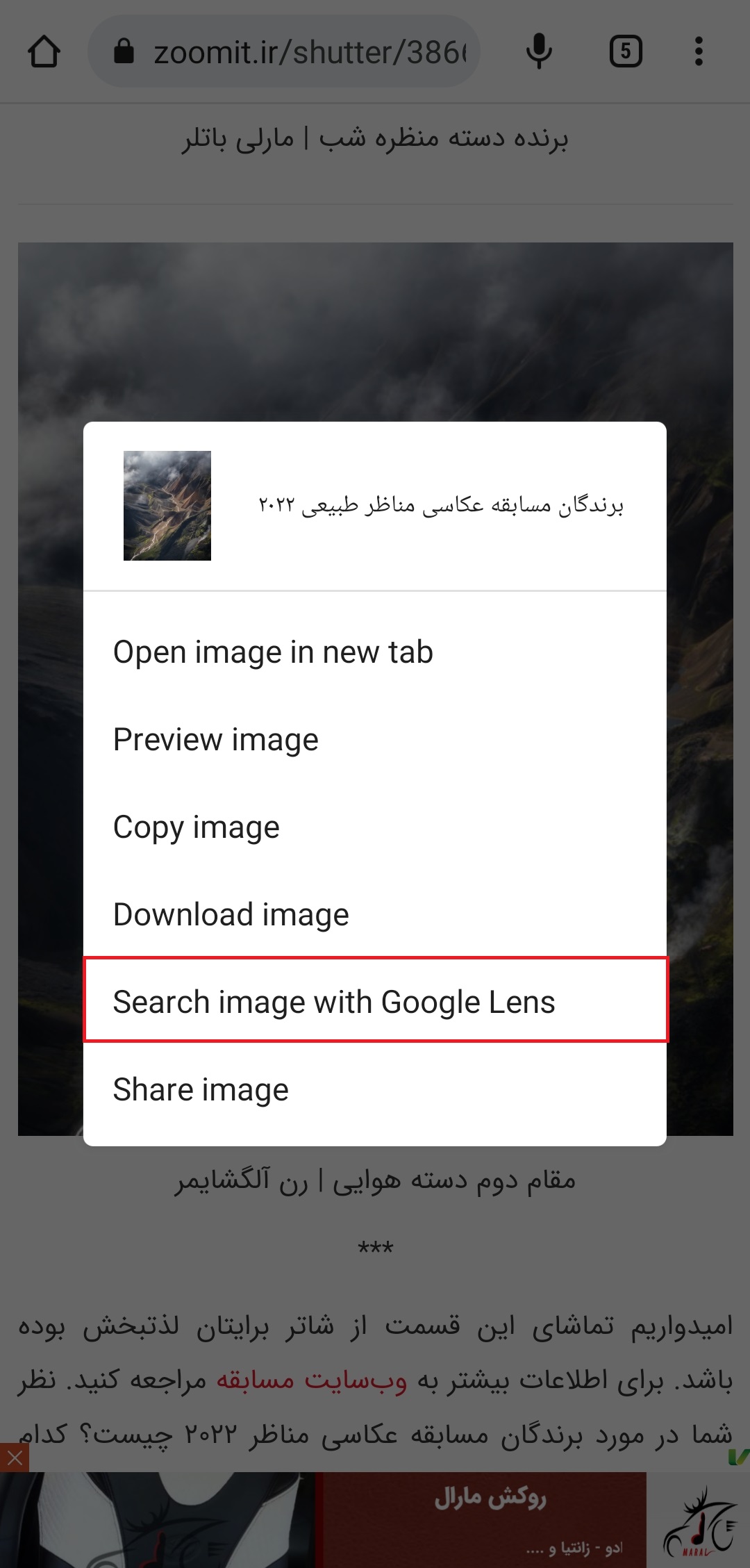
-
برای جستجوی بخشی از یک تصویر میتوانید کادر را روی بخش انتخابی خود تنظیم کنید.
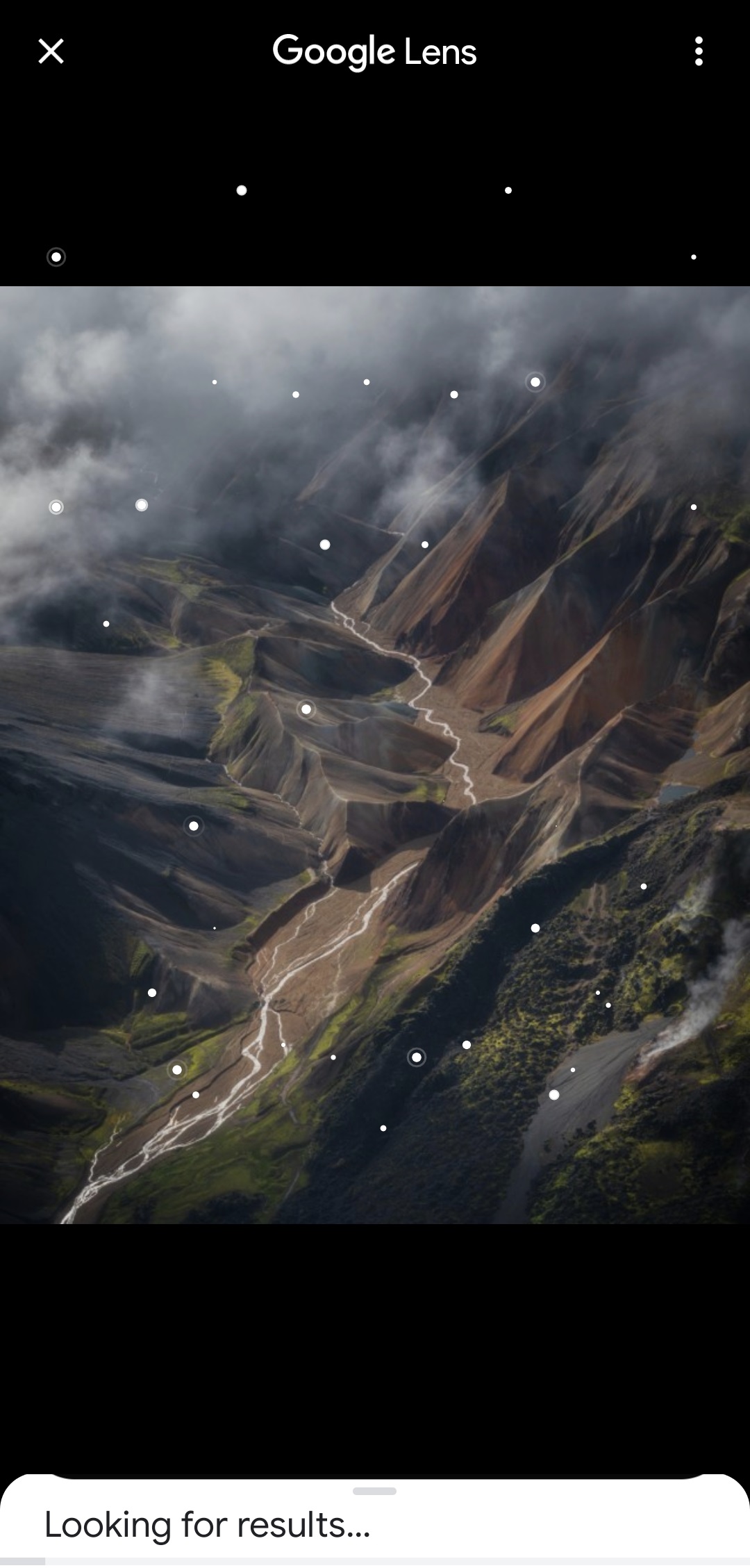
-
برای یافتن نتایج جستجوی مرتبط، پیمایش کنید.
۳- سرچ تصویری که روی گوشی ذخیره شده است
-
در گوشی خود، برنامه گوگل را باز کنید.
-
در پایین، روی تب Discover ضربه بزنید.
-
در نوار جستجو، روی آیکون دوربین ضربه بزنید.
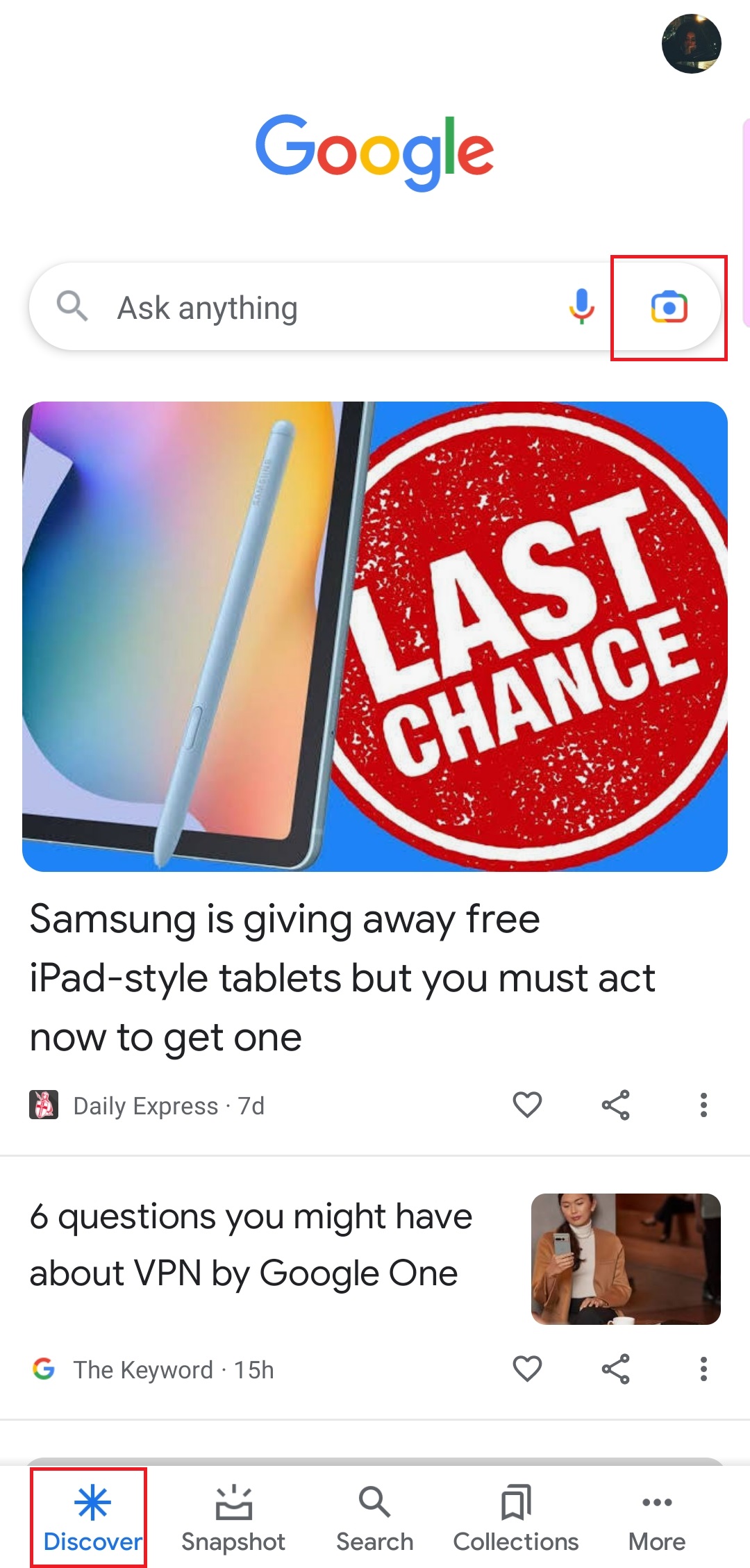
-
برای جستجو عکس مدنظر را آپلود کنید یا با دوربین یک عکس بگیرید:
برای آپلود یک تصویر از گوشی: در پایین صفحه روی Allow access بزنید و اجازه دسترسی به تصاویر و رسانهها را صادر کنید و یک عکس انتخاب کنید.
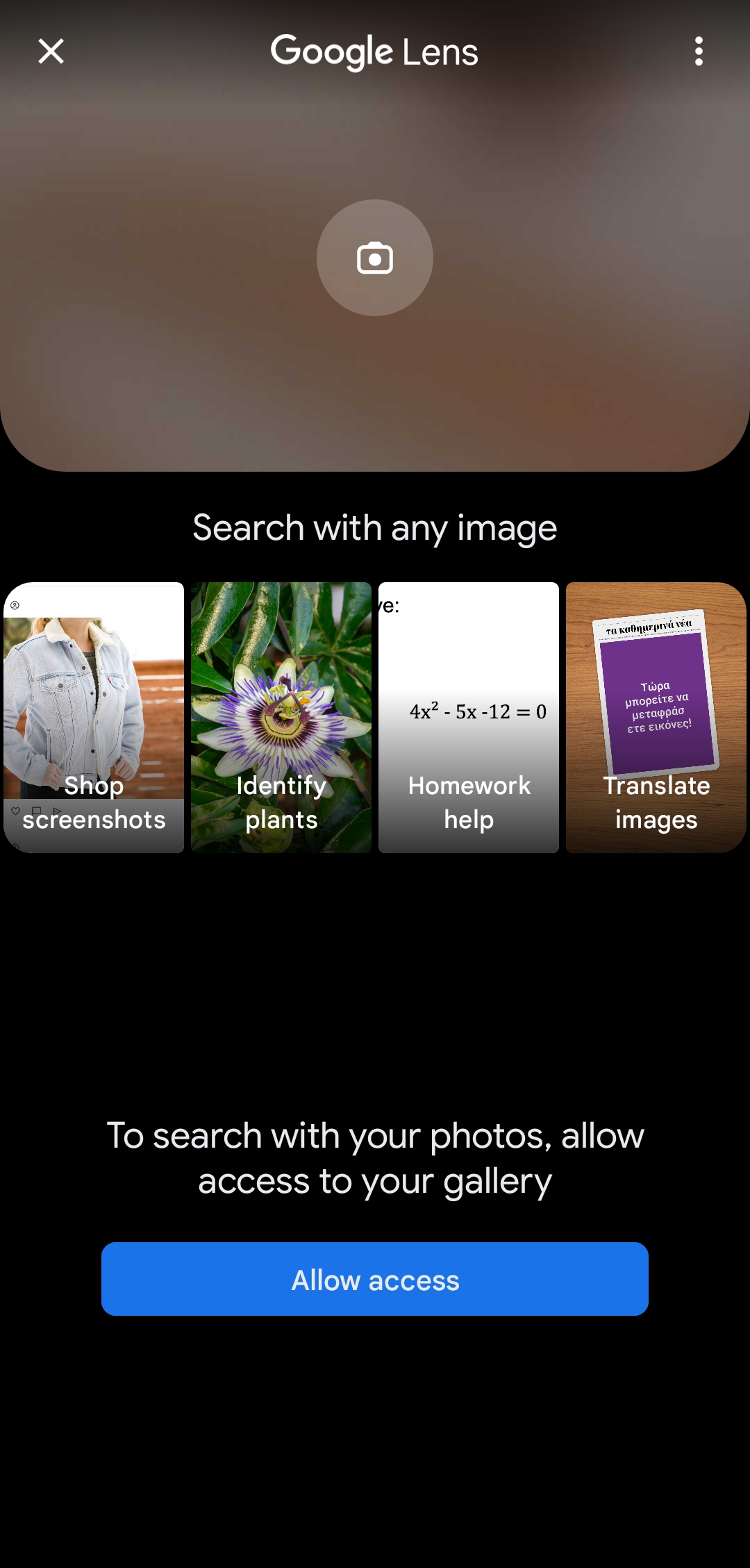
برای گرفتن عکس: در بالای صفحه روی آیکون دوربین گوگل لنز بزنید، Open camera را انتخاب کنید تا اجازه دسترسی دوربین را برای گوگل صادر کنید. دوربینتان را به سمت شیء موردنظر بگیرید و روی Search (آیکون ذرهبین) ضربه بزنید. از سمت چپ همین قسمت میتوانید به گالری هم دسترسی داشته باشید.
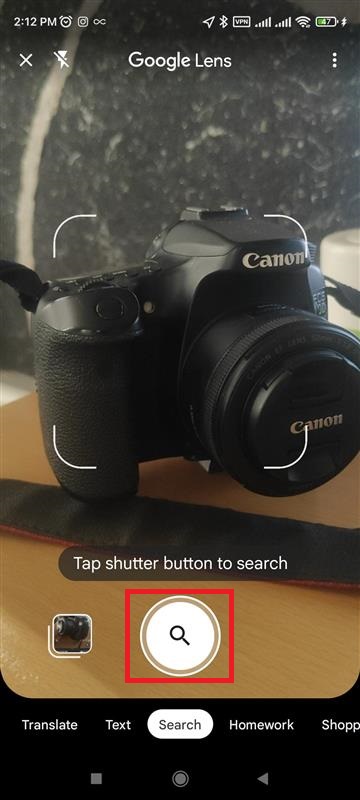
-
منطقهای را که میخواهید برای جستجوی خود استفاده کنید، انتخاب کنید.
-
برای دیدن نتایج جستجو، پیمایش کنید.
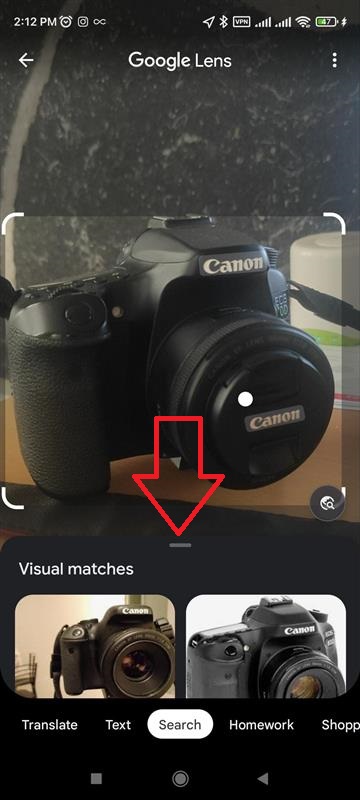
نکته: برای دریافت نتایج بهتر، ناحیه کوچکتری را روی تصویر انتخاب کنید.
توجه: ممکن است این ویژگی در تبلتهای اندرویدی دردسترس نباشد.
نرم افزار جستجو ازطریق عکس
اگر برای جستجوی عکس معکوس خود بهدنبال چیزی فراتر از برنامه گوگل و گوگل کروم هستید، برنامههای شخص ثالثی وجود دارد که میتوانید، امتحان کنید.
اپ Reversee
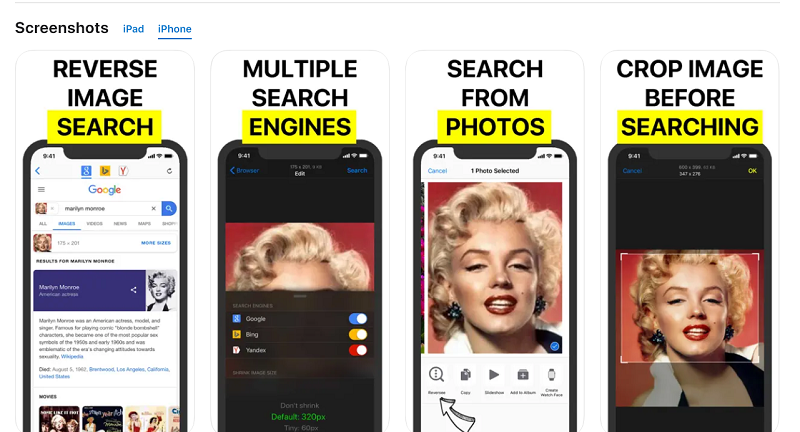
اگر فایل تصویر یا URL آن را داشته باشید، میتوانید از Reversee برای جستجوی معکوس عکس استفاده کنید. این برنامه از موتورهای جستجوی دیگر (بهطور پیشفرض گوگل) برای جستجو کمک میگیرد.
Reversee برای اندروید و iOS به صورت رایگان دردسترس است؛ بااینحال میتوانید ازطریق خریدهای درون برنامهای آن را نسخه حرفهای ارتقا دهید تا به موتورهای جستجوی پیشرفته مانند Yandex هم دسترسی داشته باشید.
اپ CamFind
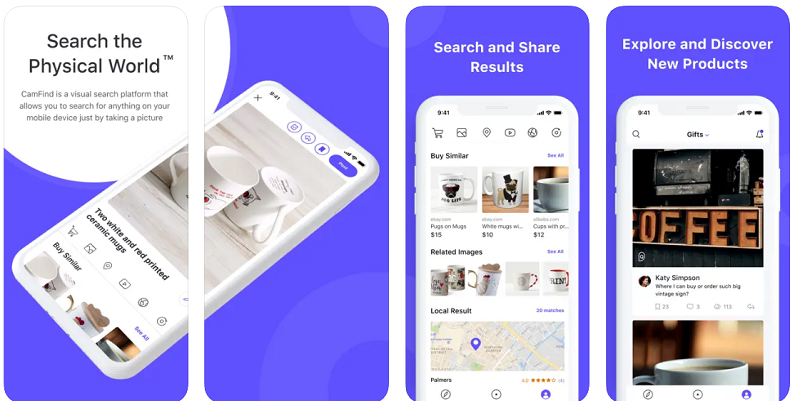
اگر چیزی را در دنیای واقعی ببینید که نمیشناسید و بخواهید بدانید که چیست، CamFind میتواند به شما کمک کند. تنها کاری که باید انجام دهید این است که از آن عکس بگیرید تا اپلیکیشن از نرمافزار تشخیص تصویر پیشرفته خود برای شناسایی استفاده کند. ممکن است همیشه به نتیجه نرسید. این برنامه رایگان برای اندروید , iOS دردسترس است.
اپ Reverse Image Search
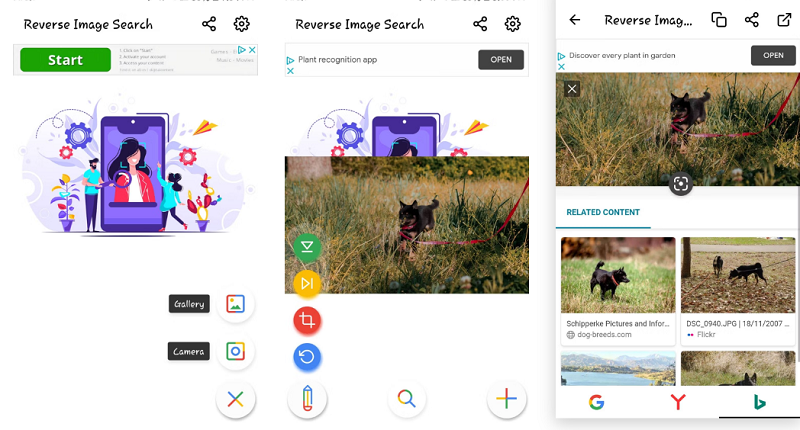
Search By Image یک برنامه جستجوی عکس معکوس رایگان است که به شما کمک میکند عکسهای مشابه را پیدا کنید. از موتورهای جستجوی محبوب مانند گوگل، بینگ، یاندکس و Tiny استفاده میکند و فقط برای دستگاههای اندرویدی کاملاً رایگان دردسترس است. این برنامه در iOS دردسترس نیست، برای تجربه مشابه، میتوانید برنامه مشابه آن را بررسی کنید.
آموزش جستجوی فیلم با ارسال عکس در گوگل
گوگل جستجوی معکوس مخصوص ویدیو را ارائه نمیدهد، بنابراین باید از ویدیو اسکرینشات بگیرید یا با عکسی که از آن دارید و سپس از جستجوی معکوس عکس استفاده کنید. در واقع برای این کار میتونید از تمام گزینههای ممکن برای جستجو براساس تصویر استفاده کنید.
-
یک فریم متمایز را در ویدیو پیدا کنید (بهعنوان مثال بخشی که از ویدیوهای دیگر منحصربهفردتر به نظر میرسد و به احتمال زیاد همان ویدیو را به صورت آنلاین نمایش میدهد). ویدیو را مکث کنید. یک اسکرینشات از فریمی که میخواهید، بگیرید و آن را ذخیره کنید.
-
در صورتی که ویدیو موجود نیست اگر فقط یک عکس از آن دارید نیز مناسب است.
-
به Google Images بروید و آیکون دوربین را انتخاب کنید تا از گزینه جستجو براساس تصویر (search by image) استفاده کنید.
-
اسکرین شات یا عکسی که از قبل داشتید را آپلود کنید.
-
در صورتیکه امکان داشته باشد، گوگل نتایج جستجو را برای اسکرین شات یا عکس شما نمایش خواهد داد.
پرسشهای متداول
آیا در آیفون هم میتوان با گوگل جستجو براساس تصویر انجام داد؟
برای جستجو براساس تصویر گوگل فرقی نمیکند که از اندروید استفاده میکنید یا iOS. روند این کار در مقاله آموزش داده شده است. فقط سرچ تصویری که در یک سایت دیدهاید در iOS ممکن است کمی متفاوت باشد؛ به جای Search Image with Google Lens گزینه Search Google for this image را انتخاب کنید.
آیا برای جستجوی تصویر میتوان از اپی جز گوگل استفاده کرد؟
علاوه برا اپهایی که در مقاله معرفی شد میتوانید از اپلیکیشنهایی مثل Photo Sherlock و Veracity و TinEye Reverse Image Search نیز استفاده کنید.












ارسال نظر